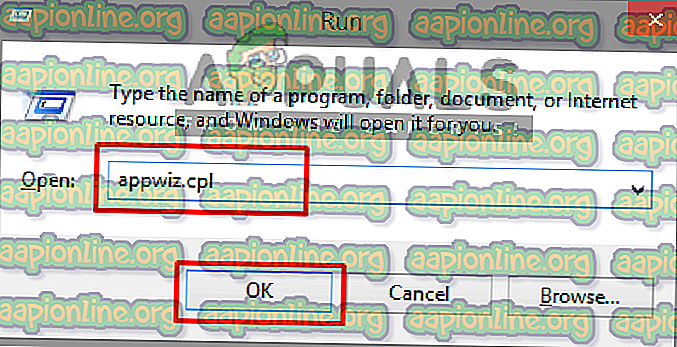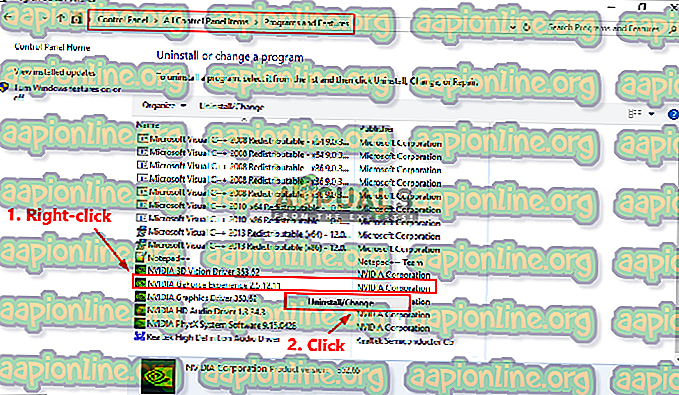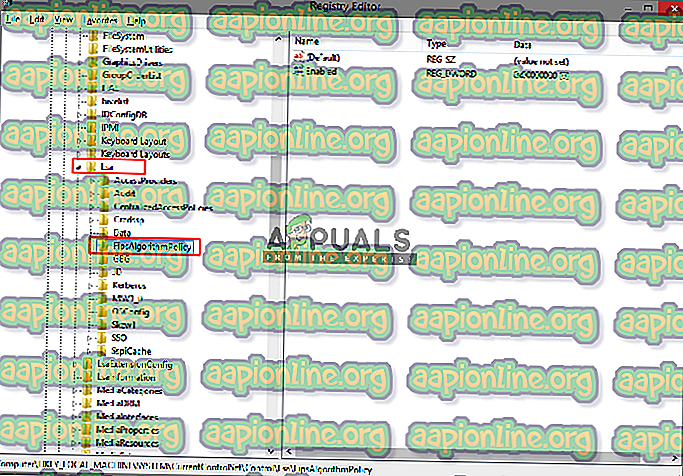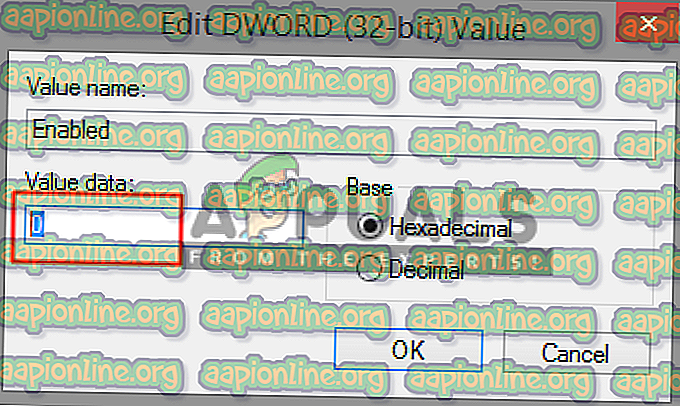Poprawka: Alert śmiertelny SChannel 40
SChannel lub Secure Channel zawiera zestaw protokołów bezpieczeństwa, które zapewniają uwierzytelnianie zaszyfrowanej tożsamości i bezpieczną komunikację. Istnieją jednak pewne witryny HTTPS, do których użytkownicy nie mogą się połączyć za pośrednictwem programu Internet Explorer, i otrzymają wpis dziennika zdarzeń, taki jak „ SChannel:„ Otrzymano następujący alert krytyczny: 40 ”. Ponadto, z powodu niektórych aktualizacji NVIDIA, użytkownicy znaleźli w przeglądarce zdarzeń „ schannel –EventID 36888 - fatal alert 40 ”.

Co powoduje błąd krytyczny SChannel 40?
Przyjrzeliśmy się kilku przypadkom, a po rozwiązaniu problemów i uważnym przyjrzeniu się warunkom doszliśmy do wniosku, że przyczyną tego problemu było kilka różnych przyczyn.
Wygląda na to, że wystąpił błąd podczas uzgadniania połączenia HTTPS. Nie dzieje się tak na wszystkich stronach HTTPS, ale tylko na niektórych. W większości przypadków nastąpi to w przeglądarce Internet Explorer. Ponadto z niektórych powodów użytkownicy, którzy zaktualizowali sterowniki NVIDIA, mieli ten sam błąd w swoich systemach. A celem będzie doświadczenie NVIDIA GeForce w ich systemie, powodując i wyświetlając ten błąd w przeglądarce zdarzeń.
Teraz, gdy masz podstawową wiedzę na temat natury problemu, przejdziemy do metod.
Metoda 1: Odinstalowanie NVIDIA GeForce Experience
Wielu użytkowników ma ten błąd z powodu doświadczenia NVIDIA GeForce. Automatyczne aktualizacje GeForce Experience mogą trochę popsuć sytuację. Wielu użytkowników rozwiązało ten problem, usuwając swoje doświadczenia z GeForce lub aktualizując starszą wersję do zaktualizowanej wersji. Dla tych, którzy usunęli swoją aplikację i naprawili problem, mogą zainstalować go ponownie i sprawdzić, czy problem nadal będzie istniał.
- Przytrzymaj klawisz Windows i naciśnij R, aby otworzyć Uruchom, a następnie wpisz „ appwiz.cpl ” i kliknij OK, aby otworzyć Programy i funkcje
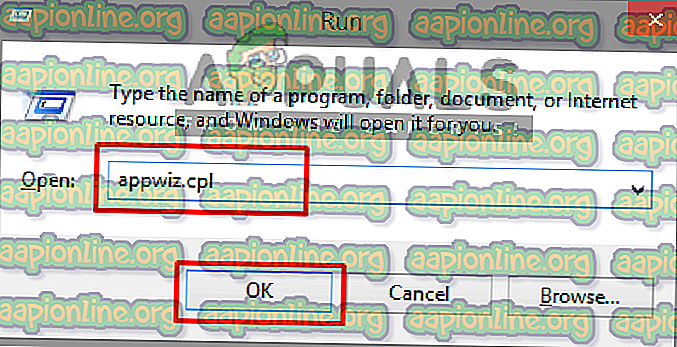
- Teraz wyszukaj na liście zainstalowanych programów na komputerze i znajdź NVIDIA GeForce Experience
- Kliknij go prawym przyciskiem myszy i wybierz Odinstaluj
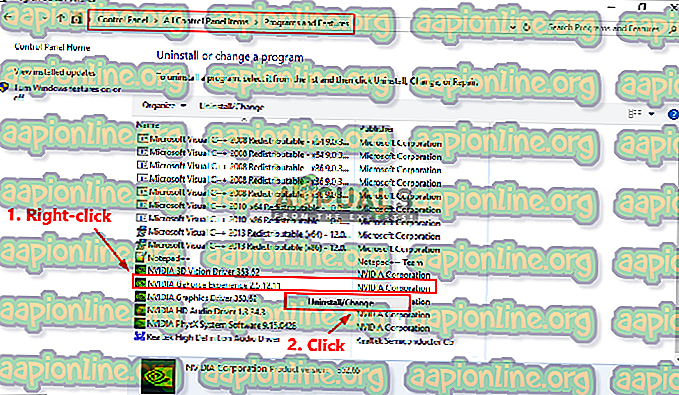
- Przejdź przez narzędzie odinstalowujące, postępując zgodnie z instrukcjami wyświetlanymi na ekranie, a program zostanie odinstalowany z komputera.
Metoda 2: Zezwolenie programowi Internet Explorer na akceptowanie szyfrów RC4
Może się to zdarzyć, gdy uzyskujesz dostęp do określonej witryny, ale Twoja przeglądarka nie jest skonfigurowana do akceptowania szyfrów RC4. Internet Explorer może blokować reklamy jakichkolwiek szyfrów RC4 z rejestru. Musisz wyłączyć zasadę algorytmów reklamacji FIPS, aby działała.
- Przytrzymaj klawisz Windows i naciśnij R, aby otworzyć Uruchom, a następnie wpisz „ regedit ” i kliknij OK, aby otworzyć Edytor rejestru
- Przejdź do następującego katalogu:
HKEY_LOCAL_MACHINE \ SYSTEM \ CurrentControlSet \ Control \ Lsa
- Na liście znajdziesz klucz „ Fi psAl algorytmPolicy ”
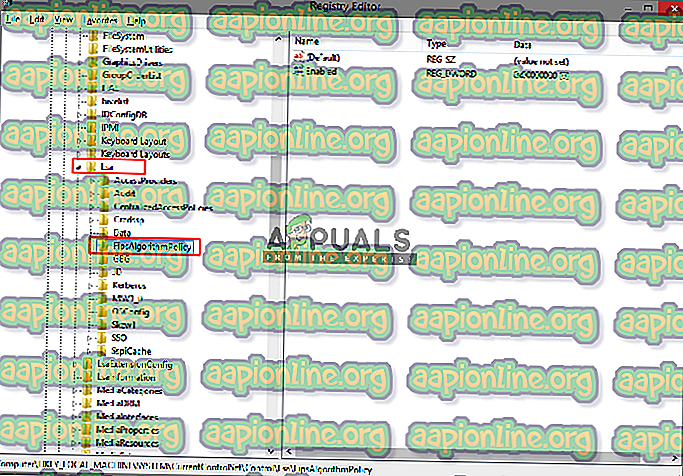
- Kliknij prawym przyciskiem myszy opcję Włączone i wybierz opcję Modyfikuj, a następnie ustaw wartość klucza na 0
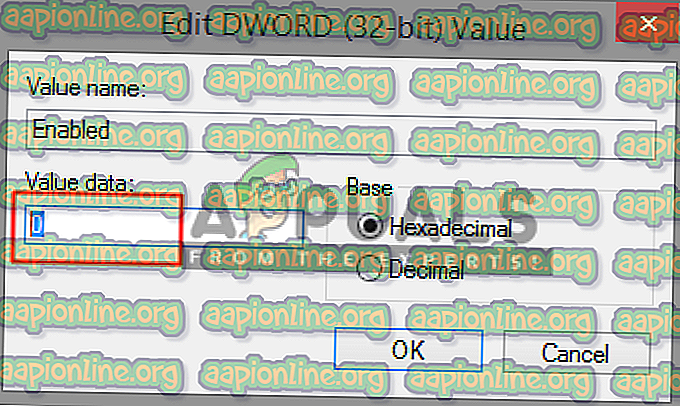
- Uruchom ponownie system, a Internet Explorer zacznie poprawnie reklamować algorytm RC4.